最新的操作系统macOS 14 Sonoma已经发布,备受期待的新功能和改进让人兴奋不已。然而,很多用户在尝试下载这款操作系统时遇到了一些困难。下面我们将介绍一种简单而有效的方法,以帮助您顺利下载安装macOS 14 Sonoma。无论您是一名经验丰富的Mac用户,还是刚刚接触苹果设备,这个方法都可以帮助您成功获取这个令人激动的新版本操作系统。
苹果的macOS Sonoma(也被称为macOS 14)具有一系列令人兴奋的新功能,包括游戏模式、桌面小部件和视频通话的新演示模式。您的Mac准备好了吗?如果是这样,您将希望尽快下载它,以充分利用所有新功能和安全增强功能。在进行下载之前,请务必备份您最重要的信息,然后,您可以按照以下步骤下载macOS 14。Note: The translation provided here is not an official one and may not accurately convey the original author's intended meaning.在您下载 macOS Sonoma 之前,重要的是要检查您的 Mac 是否支持它。在关于新版本 macOS 的公告中,Apple 还详细说明了可以运行它的 Mac 型号。它们包括:
如果您的MacBook或Mac比这些型号更旧,那么不幸的是macOS 13 Ventura将是您能够下载的最新版本的macOS。如果您尚未升级到该版本,以下是如何更新您的Mac的方法。
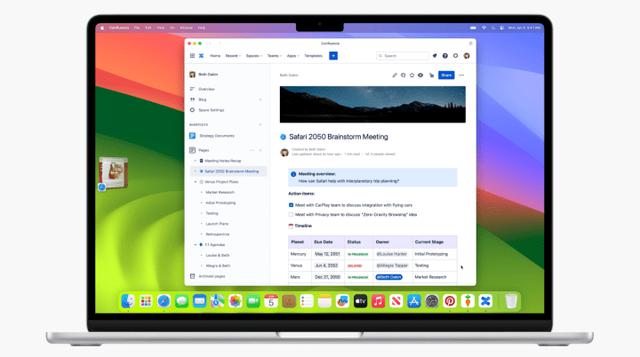
经过几个月的公测后,苹果终于正式发布了macOS Sonoma版本。下载和安装十分简便,并且免费。下面我们将为您详细介绍所有必要的步骤。由于这是您电脑操作系统的重大更新,您在开始之前应确保备份您的Mac。这样可以在安装过程中出现任何问题时帮助恢复。
完成所有的准备工作后,让我们来看看如何下载和安装 macOS Sonoma。
步骤1:打开系统偏好设置应用程序,可以通过点击菜单栏上的苹果图标,然后选择“系统偏好设置”,或者通过点击Mac的Dock栏中的齿轮图标来打开。
第二步:在「系统偏好设置」中,点击「通用」>「软件更新」。给应用程序一些时间来搜索更新。如果您的 Mac 兼容 macOS Sonoma,则应该会看到下载软件更新的通知。点击「立即升级」。
第三步:您的Mac将开始下载和安装macOS Sonoma。当准备就绪时,您将收到提示重启Mac的消息。在这种情况下,点击立即重启。
第4步:当安装macOS Sonoma时,你的Mac可能需要重新启动多次。这是正常现象--只需让它自己完成,可能需要一些时间。
第五步:一旦安装过程完成,您的Mac将加载到登录屏幕上。恭喜您,您已经成功安装了Mac OS Sonoma,并可以开始享受它的所有新功能。
与一些以往的macOS更新不同,macOS Sonoma没有太多重大的新功能,可能是因为在为新的Vision Pro头戴式显示器制作VisionOS所需的工程工作。然而,有很多很好的理由可以升级。
新的macOS Sonoma功能中最令人惊叹的之一是升级后的屏幕保护程序系统。苹果公司引入了一系列视频壁纸和屏幕保护程序,当激活时它们能无缝地整合在一起。当视频屏幕保护程序开始时,它会从桌面图片平滑地过渡到屏幕保护程序,并通过空中或水下的镜头进行拍摄。当屏幕保护程序结束时,它会重新回到你的壁纸上,而壁纸将根据屏幕保护程序完成时的位置进行调整。
此外,macOS Sonoma 现在允许您将交互式小部件放置在桌面上,而不是将它们隐藏在通知中心中。您甚至可以使用iPhone或iPad上的小部件来操作未安装在Mac上的应用程序。
苹果还在macOS Sonoma中对视频通话进行了调整。在FaceTime中,您可以进行各种手势,如竖起大拇指或比心手势,FaceTime会启动一系列背景效果,例如烟花和漂浮的气球。您还可以更多地控制Continuity Camera,包括对肖像模式强度、Center Stage视野等的切换。
在macOS Sonoma中还有许多其他功能,从游戏模式到密码共享都有,因此请务必查看我们的实际评测,以了解苹果还包含了哪些功能。
以上就是下载macOS 14 Sonoma方法的相关介绍,希望能对你有帮助,如果您还没有找到满意的解决方式,可以往下看看相关文章,有很多下载macOS 14 Sonoma方法相关的拓展,希望能够找到您想要的答案。






